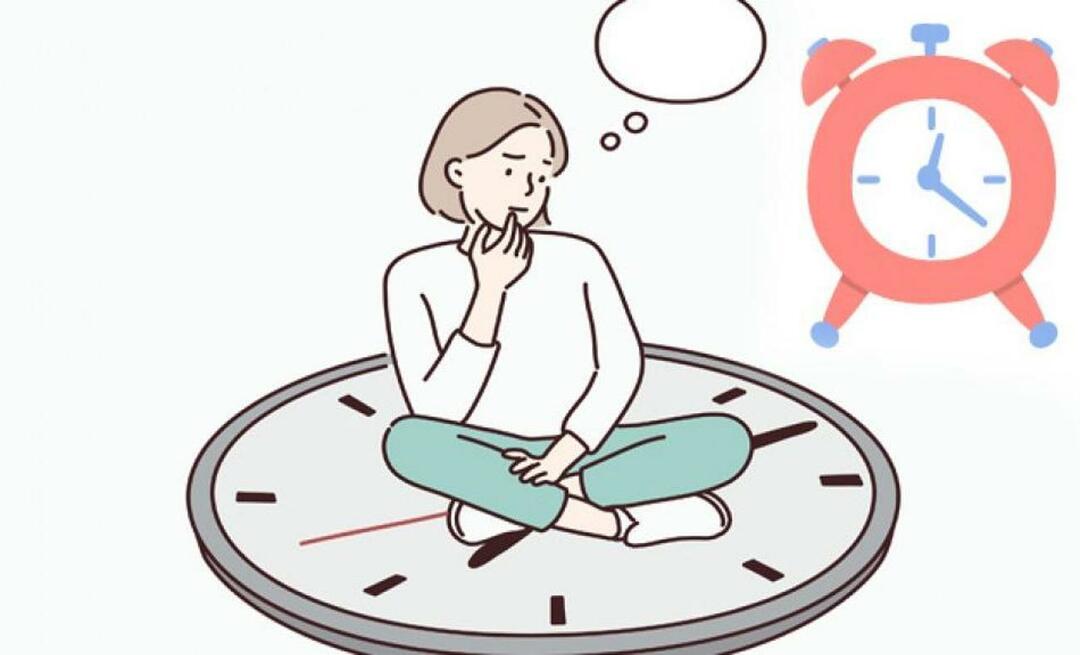Hogyan lehet eltávolítani az oldal töréseket a Word programból
Microsoft Iroda Microsoft Word Hivatal Szó / / June 30, 2020
Utoljára frissítve:
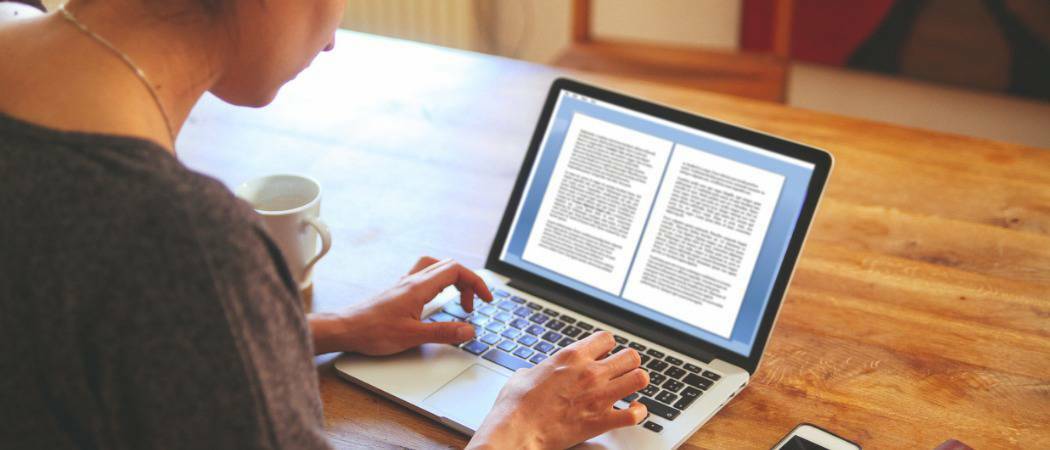
Az oldalszünetek hasznos szolgáltatás a Word dokumentumok felosztásához, de ha rossz helyen jelennek meg, akkor azokat el kell távolítani. Itt van, hogyan.
Ha Word-dokumentumon dolgozik, akkor valószínűleg nem akarja, hogy a legfontosabb bekezdést levágják, és a következő oldalra helyezzék át. Fontos az írás folyamata, ugyanúgy, mint a dokumentum tervezésének helyben tartása.
A Word automatikusan beszúrja az oldalszünetet az oldal méretének és betűtípusának alapján. Ezek azonban nem mindig jelennek meg a legjobb helyeken.
A dokumentumhoz hozzáadhat saját kézi oldalsó szünetet, de ha rossz helyre teszi, akkor ezeket esetleg el kell távolítania. Ha el akarja távolítani az oldalszünetet a Wordből, akkor meg kell tennie ezeket a lépéseket.
A kézi oldalszakadás eltávolítása a Word programból
A kézi oldalszünetek eltávolítása a Wordből valójában meglehetősen egyszerű.
Ha a Word asztali verzióját használja, válassza a itthon fül a szalagon.
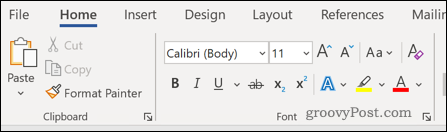
Kattints a ¶ ikon (bekezdés ikon) ban,-ben Bekezdés szakasz.
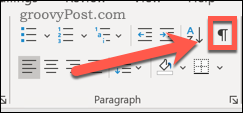
Most már látnia kell az oldal törését a dokumentumban.
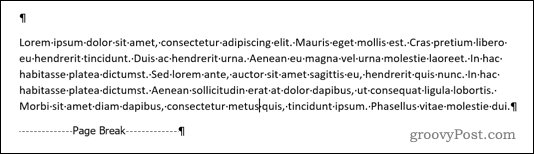
Ha a Word webes verzióját használja, akkor ezek az oldalszakadások már láthatók szerkesztési módban. Ha nem, nyomja meg a gombot Mutat elrejt ¶ gombot a Bekezdés szakasz.
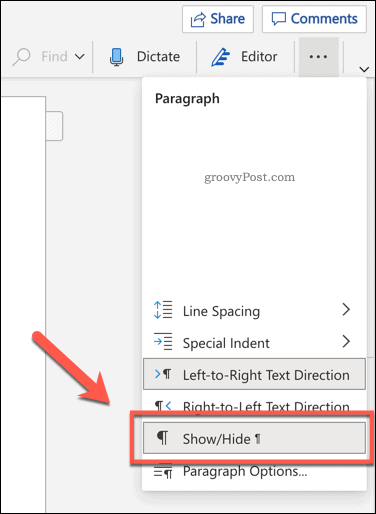
Az oldalszünetek eltávolításához kattintson duplán az oldalszünet kiválasztására, majd nyomja meg a gombot Töröl gombot, hogy eltávolítsa.
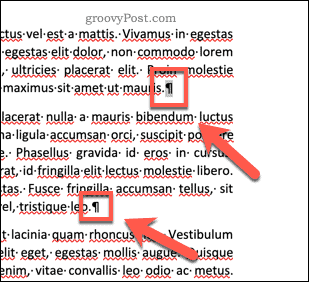
Az automatikus oldalszakadások eltávolítása a Wordből
Az automatikus oldalszakákat a Wordből nem lehet törölni, de módosíthatja a beállításokat, hogy azok kissé jobban működjenek.
Ehhez jelölje ki azokat a bekezdéseket, amelyek tartalmazzák a módosítani kívánt oldalszünetet, majd kattintson a gombra Elrendezés fül a szalagon.
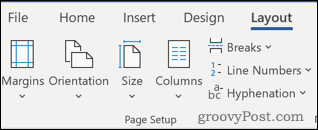
Kattintson a lefelé mutató nyíl ikonra a Bekezdés szakasz.
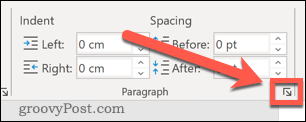
Az opciók ablakban kattintson a Sor- és oldalszakadások fület.
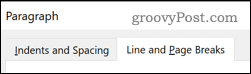
A Lapszámozás szakasz négy opcióval rendelkezik, amelyek befolyásolhatják az oldal elrendezését.
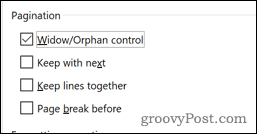
Özvegy / árva kontroll biztosítja, hogy mindig legalább két sor legyen minden oldal tetején és alján.
Tartsa a következővel lehetővé teszi, hogy két bekezdést összekapcsoljon úgy, hogy közöttük semmilyen oldalszünet ne maradjon.
Tartsa a vonalakat együtt az egész bekezdést érintetlenül hagyja, azaz az oldalszünet a kiválasztott bekezdés előtt vagy után következik be.
Oldalszünet korábban arra kényszeríti az automatikus oldalszünetet, hogy a kiválasztott bekezdés elé kerüljön, és a következő oldalra tolja.
Ha ezen lehetőségek egyike sem felel meg az Ön igényeinek, akkor dönthet úgy is, hogy ezen lehetőségek egyikét sem választja ki. Ebben az esetben az automatikus oldalszünetek úgy jelennek meg, mint általában.
Miután itt kiválasztotta a választott lehetőségeket, kattintson a gombra rendben megerősítéséhez. A beállításokat az egész dokumentumra alkalmazni kell.
Vegye át az irányítást a Microsoft Word felett
Annak eldöntése, hogy hol történjen lapszünet, elősegítheti a kívánt módon megtervezett dokumentumok létrehozását.
Ha további módosításokat szeretne végrehajtani a Microsoft Word dokumentumokban, akkor megteheti. Lehet például tanulni hogyan behúzhatjuk a szöveget hogy egyes bekezdések vagy sorok kiemelkedjenek. Még akkor is oldalak átrendezése a Wordben hogy segítse a dokumentum szerkesztését, áthelyezését és átrendezését. Ha különféle stílusú dokumentumokat készít, akkor inkább inkább készítsen egy oldalas tájképet keverni és egyeztetni.
Minél többet megismer a Word-ről, annál könnyebb lesz a kívánt dokumentumok elkészítése.
Mi az a személyes tőke? 2019-es áttekintés, beleértve azt is, hogyan használjuk fel a pénzkezeléshez
Akár kezdi a befektetést, akár egy tapasztalt kereskedő, a Personal Capital mindenkinek kínál valamit. Itt van egy pillantás a ...